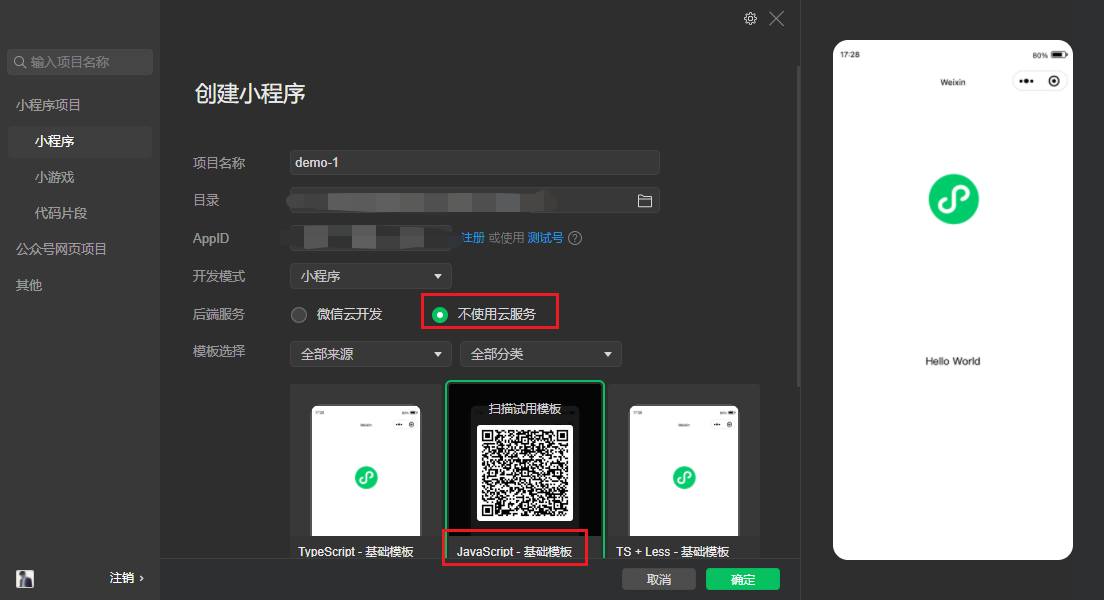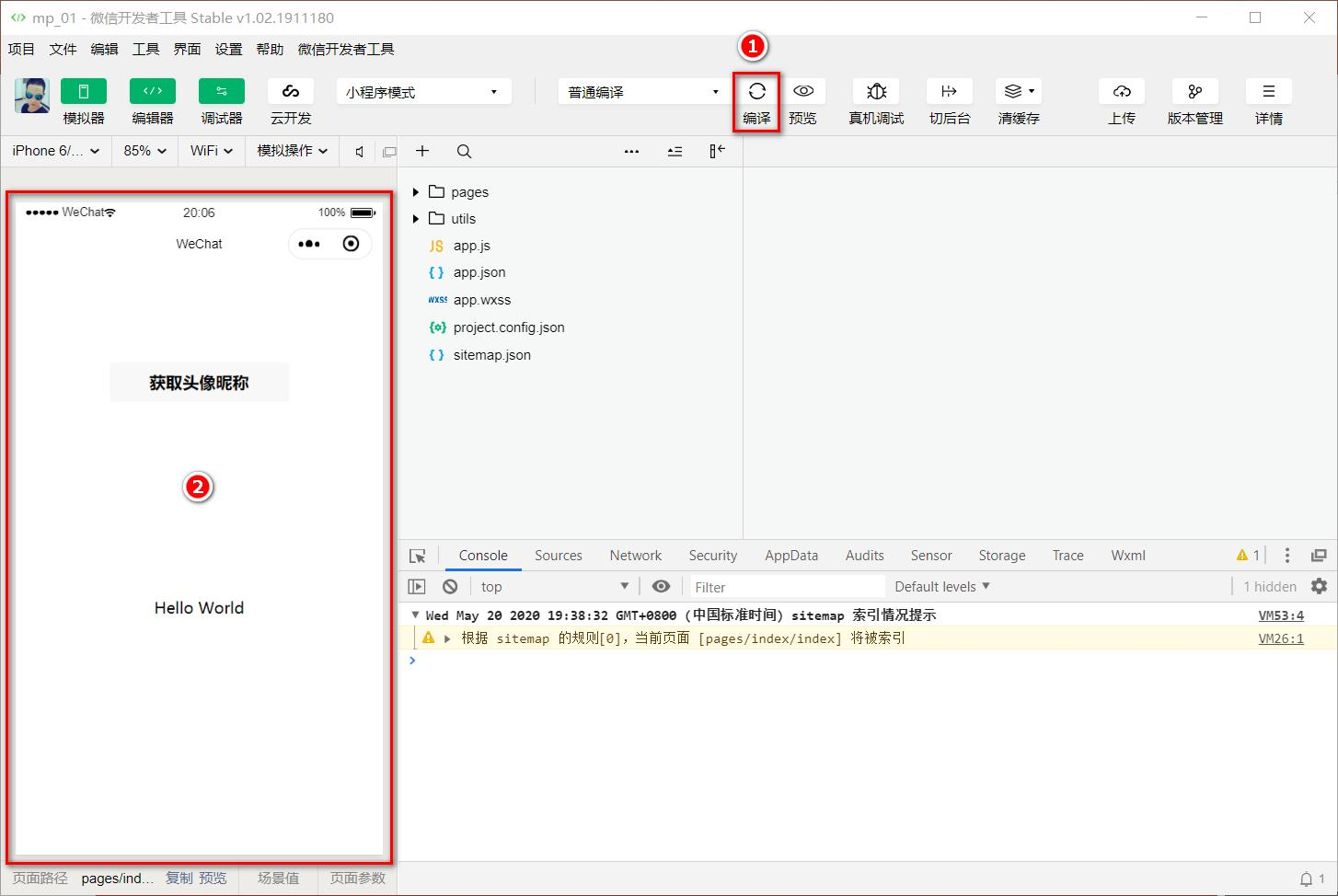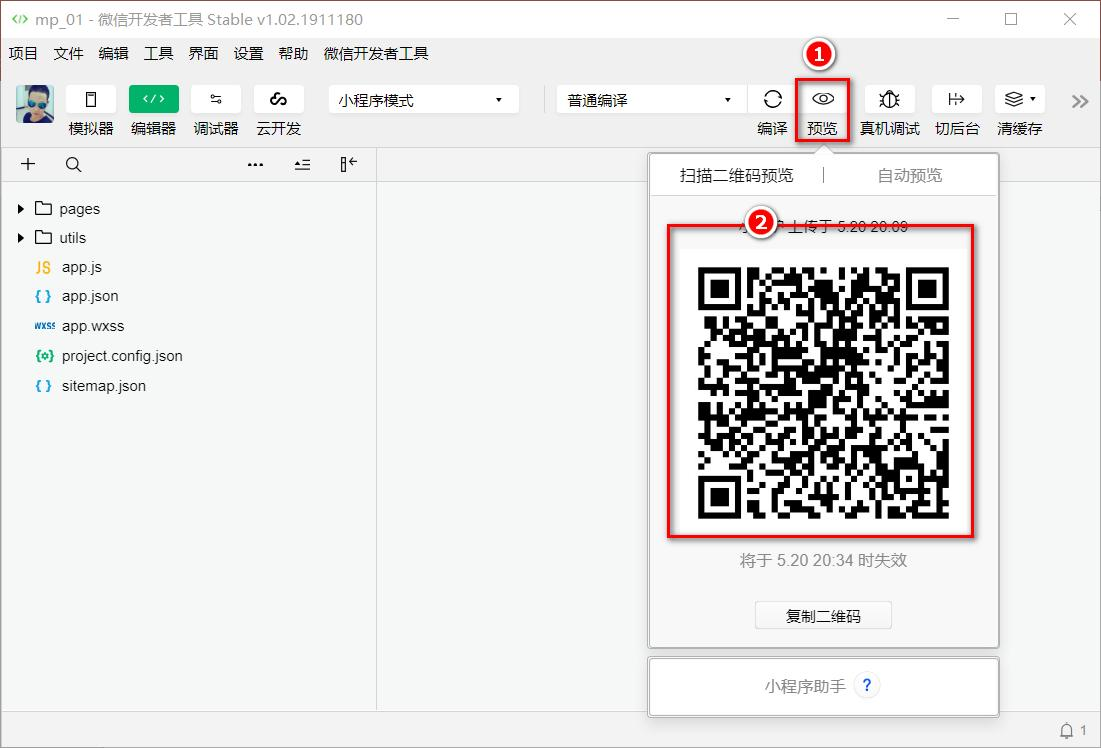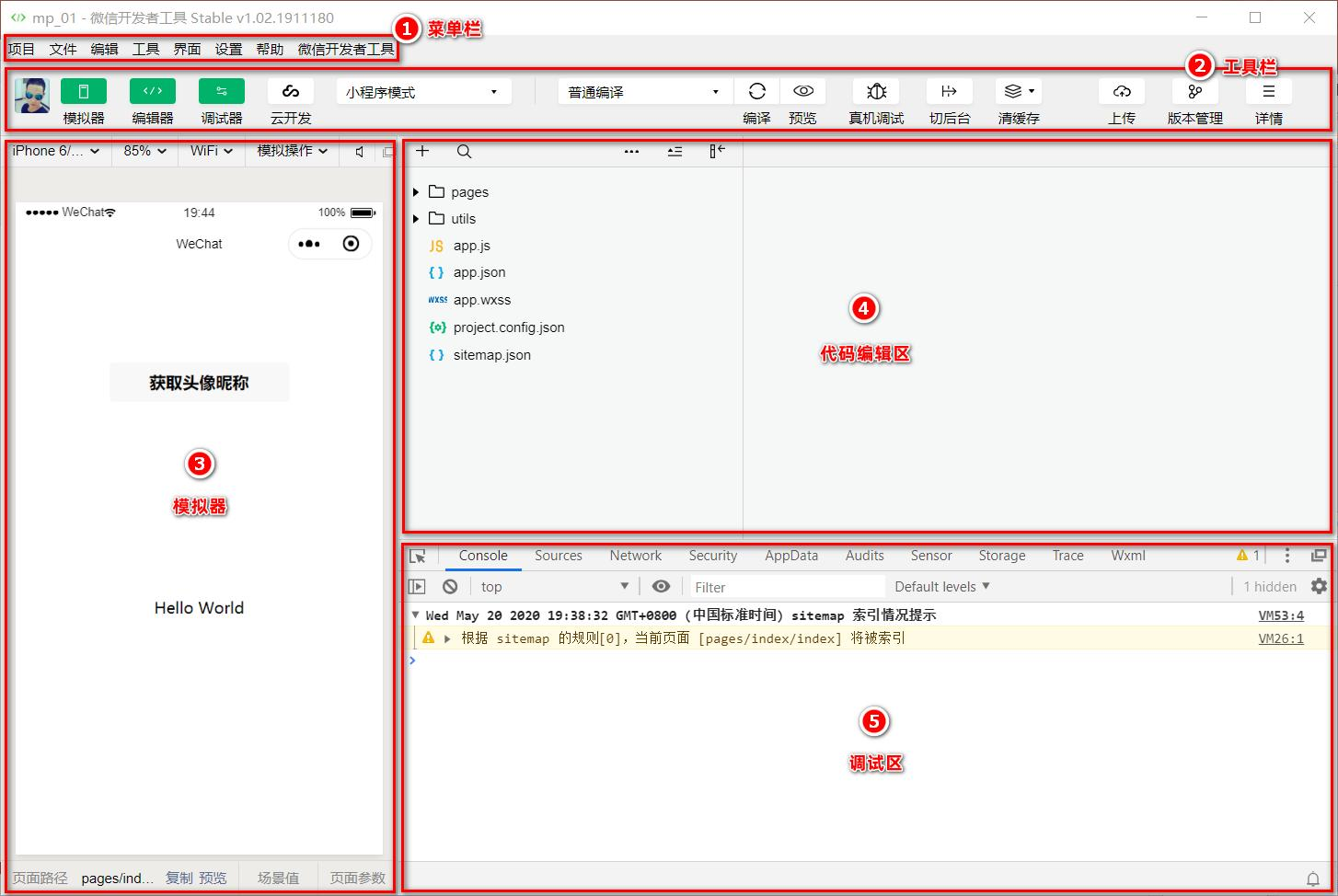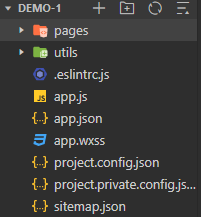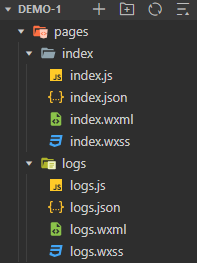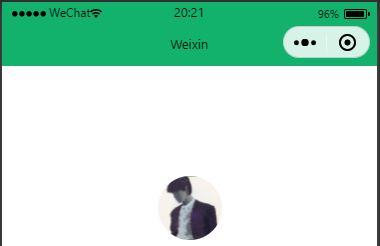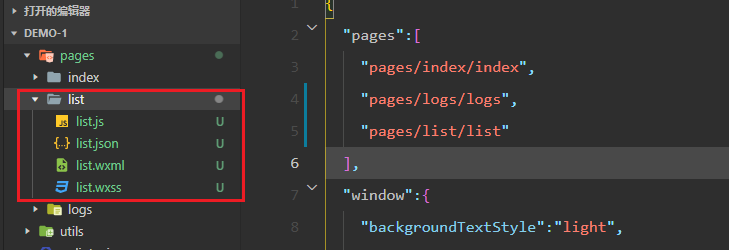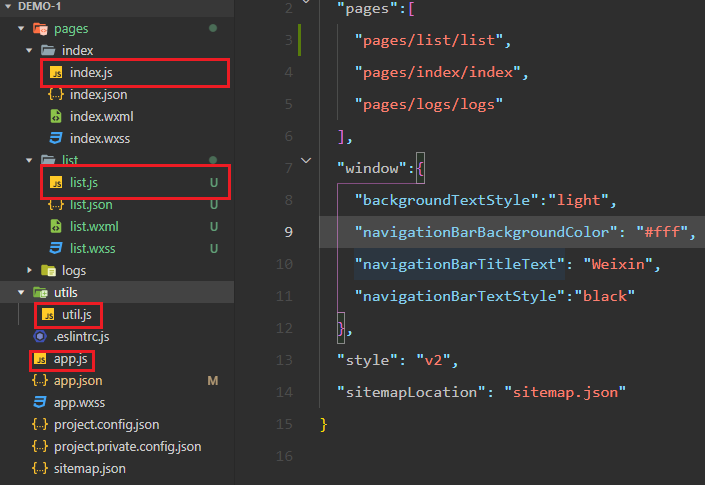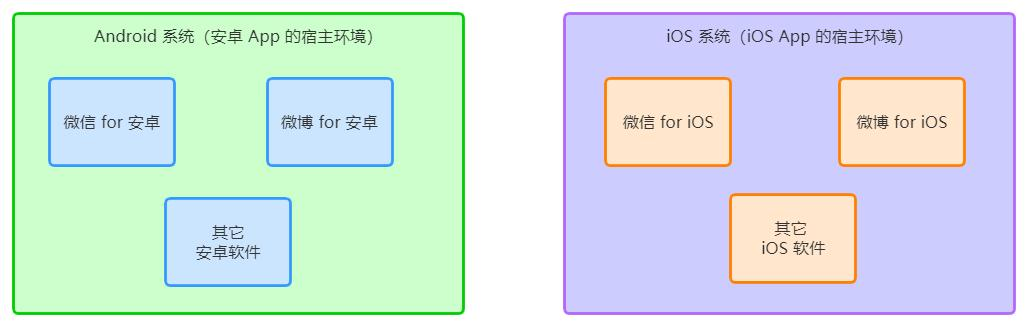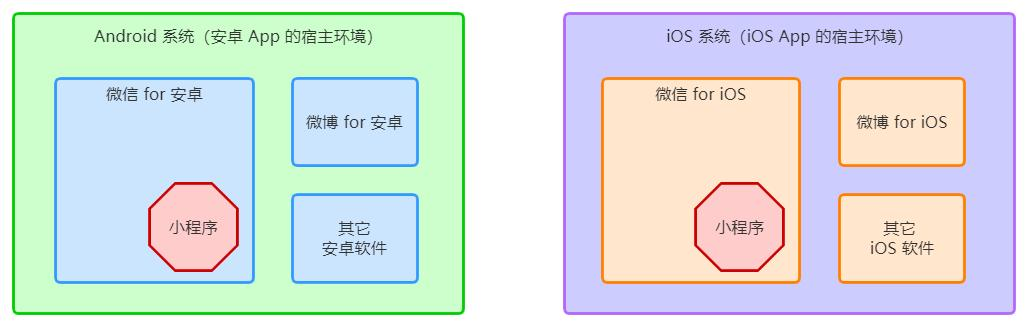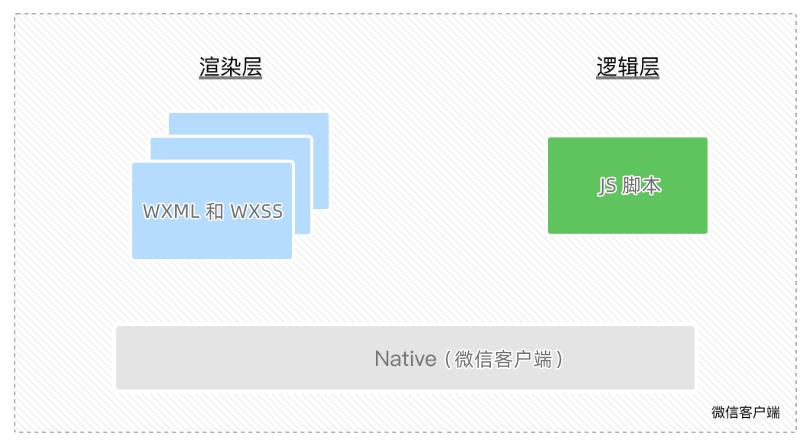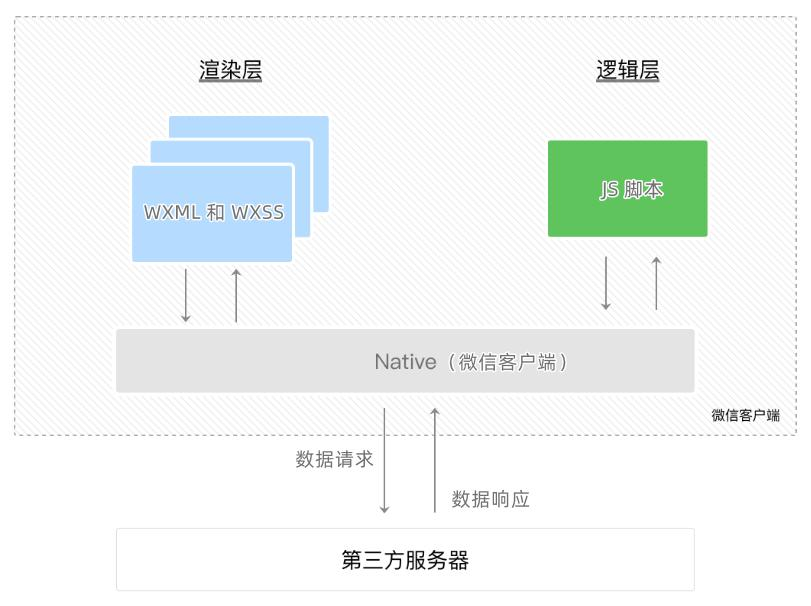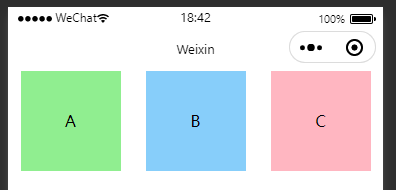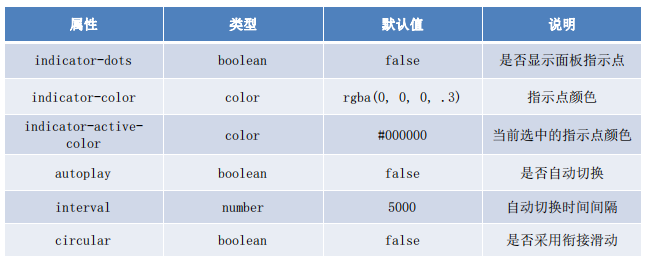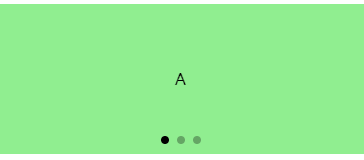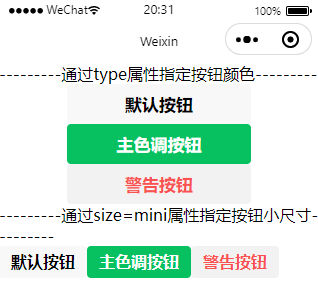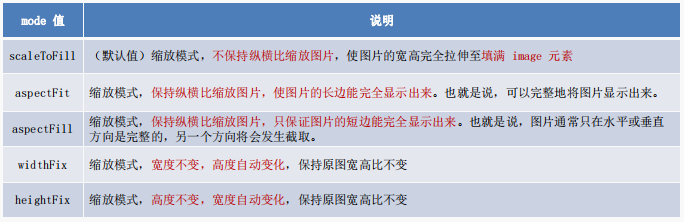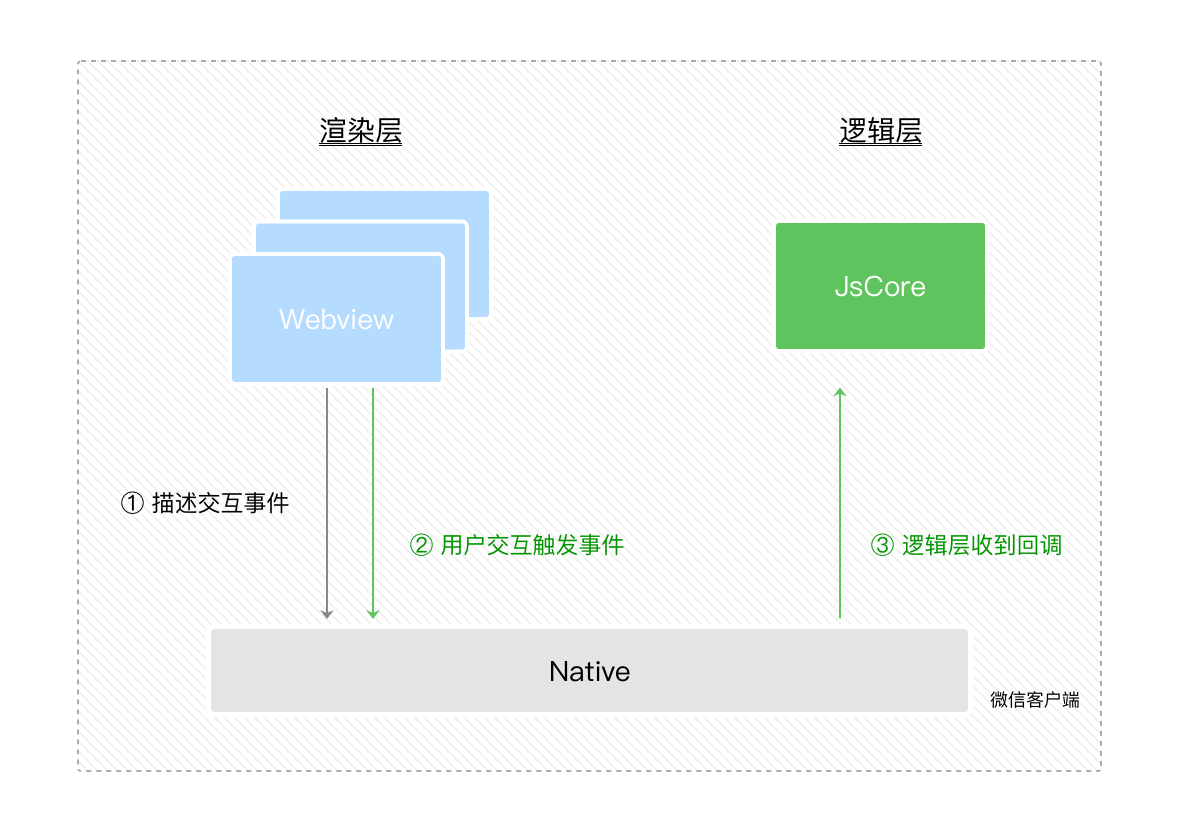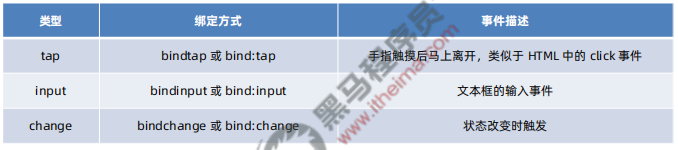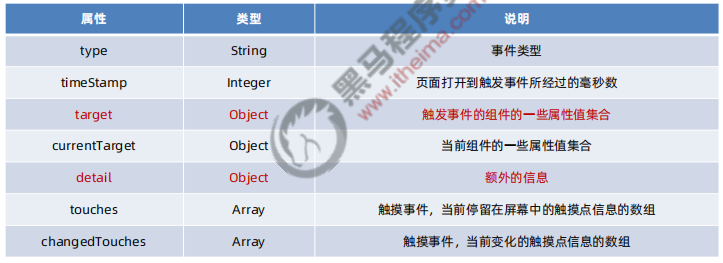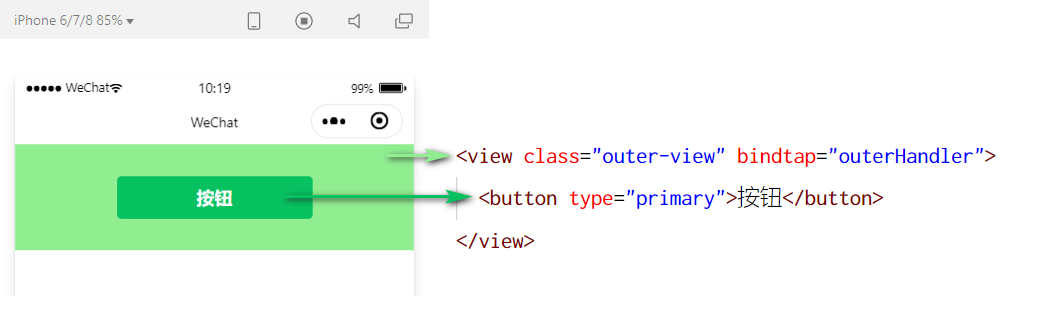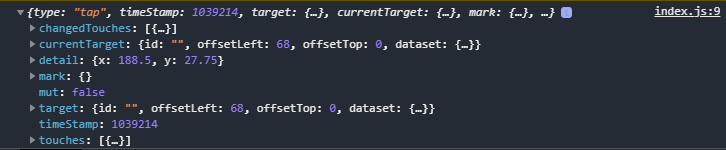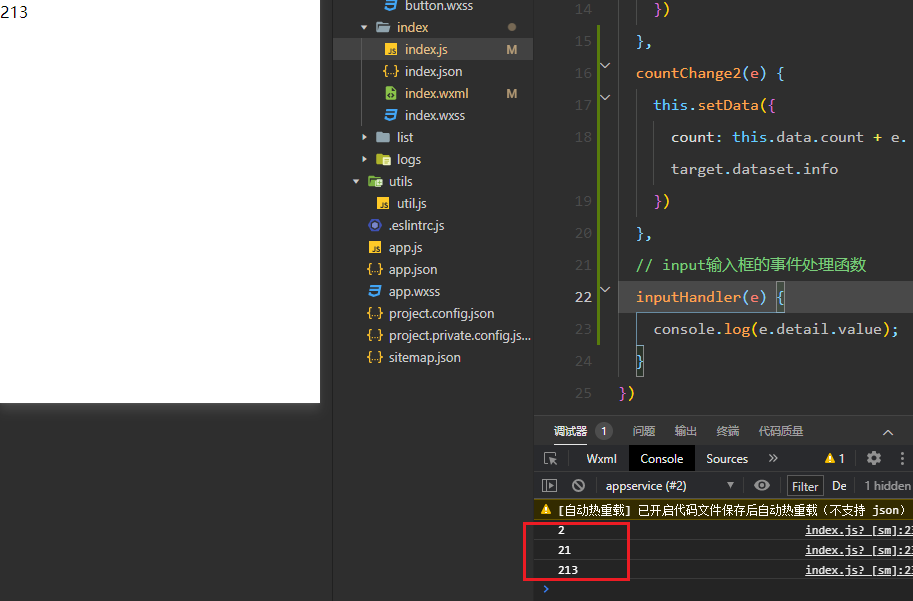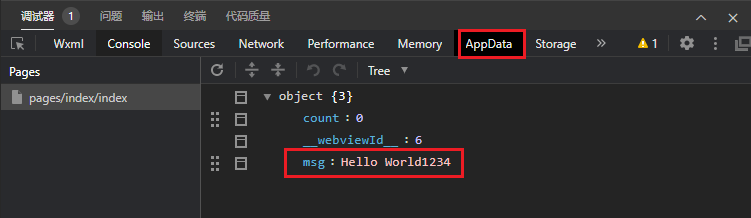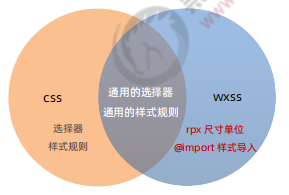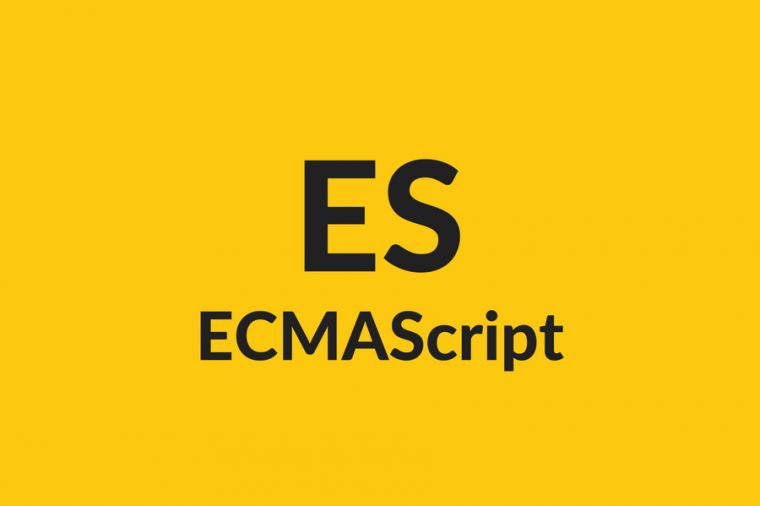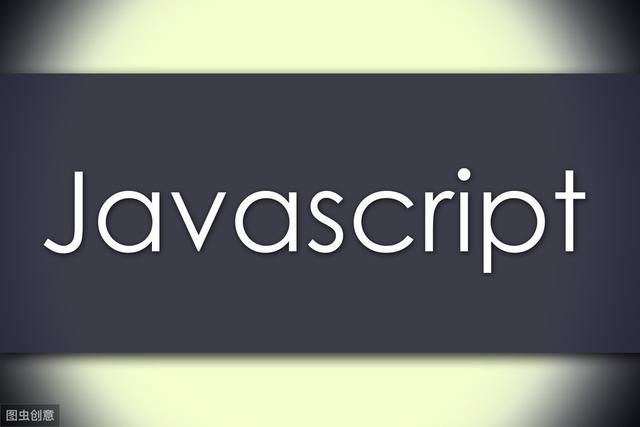微信小程序学习笔记
微信小程序学习笔记
学习时间:2022年8月17日
学习来源:黑马程序员
1 快速开始
1.1 简介
小程序与普通网页开发的区别
运行环境不同
- 网页运行在浏览器环境中
- 小程序运行在微信环境中
API 不同
- 由于运行环境的不同,所以小程序中 ,无法调用 DOM 和 BOM 的 API。 但是,小程序中可以调用微信环境提供的各种 API
开发模式不同
- 网页的开发模式:浏览器 + 代码编辑器
- 小程序有自己的一套标准开发模式:
- 申请小程序开发账号
- 安装小程序开发者工具
- 创建和配置小程序项目
1.2 第一个小程序
1.2.1 注册和安装
相关注册和工具安装的过程略
1.2.2 创建小程序项目
- 填写项目信息
- 在模拟器上查看项目效果
- 在真机上预览项目效果
- 主界面的 5 个组成部分
1.3 代码构成
1.3.1 项目结构
pages用来存放所有小程序的页面utils用来存放工具性质的模块(例如:格式化时间的自定义模块 )app.js小程序项目的入口文件app.json小程序项目的全局配置文件app.wxss小程序项目的全局样式文件project.config.json项目的配置文件sitemap.json用来配置小程序及其页面是否允许被微信索引
小程序官方建议把所有小程序的页面,都存放在 pages 目录中,以单独的文件夹存在,如图所示:
其中,每个页面由 4 个基本文件组成,它们分别是:
.js文件(页面的脚本文件,存放页面的数据、事件处理函数等).json文件(当前页面的配置文件,配置窗口的外观、表现等).wxml文件(页面的模板结构文件).wxss文件(当前页面的样式表文件)
1.3.2 JSON配置文件
JSON 是一种数据格式,在实际开发中,JSON 总是以配置文件的形式出现。小程序项目中也不例外:通过不同的 .json 配置文件,可以对小程序项目进行不同级别的配置。
小程序项目中有 4 种 json 配置文件,分别是:
- 项目根目录中的
app.json配置文件 - 项目根目录中的
project.config.json配置文件 - 项目根目录中的
sitemap.json配置文件 - 每个页面文件夹中的
.json配置文件
① app.json
app.json 是当前小程序的全局配置,包括了小程序的所有页面路径、窗口外观、界面表现、底部 tab 等。 Demo 项目里边的 app.json 配置内容如下:
1 | { |
pages:用来记录当前小程序所有页面的路径window:全局定义小程序所有页面的背景色、文字颜色等style:全局定义小程序组件所使用的样式版本sitemapLocation:用来指明 sitemap.json 的位置
② project.config.json
project.config.json 是项目配置文件,用来记录我们对小程序开发工具所做的个性化配置,例如:
- setting 中保存了编译相关的配置
- projectname 中保存的是项目名称
- appid 中保存的是小程序的账号 ID
③ sitemap.json
微信现已开放小程序内搜索,效果类似于 PC 网页的 SEO。sitemap.json 文件用来配置小程序页面是否允许 微信索引。
当开发者允许微信索引时,微信会通过爬虫的形式,为小程序的页面内容建立索引。当用户的搜索关键字和 页面的索引匹配成功的时候,小程序的页面将可能展示在搜索结果中。
1 | { |
注意:sitemap 的索引提示是默认开启的,如需要关闭 sitemap 的索引提示,可在小程序项目配置文件 project.config.json 的 setting 中配置字段 checkSiteMap 为 false
④ 页面的.json
小程序中的每一个页面,可以使用 .json 文件来对本页面的窗口外观进行配置,页面中的配置项会覆盖 app.json 的 window 中相同的配置项。例如:
- app.json中
1 | { |
- index.json
1 | { |
1.3.3 页面相关
① 新增页面
只需要在 app.json -> pages 中新增页面的存放路径,小程序开发者工具即可帮我们自动创建对应的页面文件。
1 | { |
② 修改项目首页
只需要调整 app.json -> pages 数组中页面路径的前后顺序,即可修改项目的首页。小程序会把排在第一位的页面,当作项目首页进行渲染。
1.3.4 WXML 模板
WXML(WeiXin Markup Language)是小程序框架设计的一套标签语言,用来构建小程序页面的结构,其作用类似于网页开发中的 HTML。
WXML 和 HTML 的区别
- 标签名称不同
HTML (div, span, img, a)WXML(view, text, image, navigator)
- 属性节点不同
<a href="#">超链接</a><navigator url="/pages/home/home"></navigator>
- WXML提供了类似于 Vue 中的模板语法
- 数据绑定
- 列表渲染
- 条件渲染
1.3.5 WXSS 样式
WXSS (WeiXin Style Sheets)是一套样式语言,用于描述 WXML 的组件样式,类似于网页开发中的 CSS。
WXSS 和 CSS 的区别
新增了
rpx尺寸单位- CSS 中需要手动进行像素单位换算,例如 rem
- WXSS 在底层支持新的尺寸单位 rpx,在不同大小的屏幕上小程序会自动进行换算
提供了全局的样式和局部样式
- 项目根目录中的 app.wxss 会作用于所有小程序页面
- 局部页面的 .wxss 样式仅对当前页面生效
WXSS 仅支持部分 CSS 选择器
.class和#id- element
- 并集选择器、后代选择器
::after和::before等伪类选择器
1.3.6 JS逻辑交互
一个项目仅仅提供界面展示是不够的,在小程序中,我们通过 .js 文件来处理用户的操作。例如:响应用户的点击、获取用户的位置等等。
小程序中的 JS 文件分为三大类,分别是:
- app.js:是整个小程序项目的入口文件,通过调用
App()函数来启动整个小程序 - 页面的 .js 文件:是页面的入口文件,通过调用
Page()函数来创建并运行页面 - 普通的 .js 文件 :是普通的功能模块文件,用来封装公共的函数或属性供页面使用
1.4 宿主环境
1.4.1 简介
宿主环境(host environment)指的是程序运行所必须的依赖环境。
例如: Android 系统和 iOS 系统是两个不同的宿主环境。安卓版的微信 App 是不能在 iOS 环境下运行的,所以, Android 是安卓软件的宿主环境,脱离了宿主环境的软件是没有任何意义的!
手机微信是小程序的宿主环境,如图所示:
小程序借助宿主环境提供的能力,可以完成许多普通网页无法完成的功能,例如: 微信扫码、微信支付、微信登录、地理定位、etc…
- 小程序宿主环境包含的内容:
- 通信模型
- 运行机制
- 组件
- API
1.4.2 通信模型
小程序中通信的主体是渲染层和逻辑层,其中:
- WXML 模板和 WXSS 样式工作在渲染层
- JS 脚本工作在逻辑层
- 小程序中的通信模型分为两部分:
- 渲染层和逻辑层之间的通信 :由微信客户端进行转发
- 逻辑层和第三方服务器之间的通信 :由微信客户端进行转发
1.4.3 运行机制
小程序启动的过程
- 把小程序的代码包下载到本地
- 解析 app.json 全局配置文件
- 执行 app.js 小程序入口文件,调用 App() 创建小程序实例
- 渲染小程序首页
- 小程序启动完成
页面渲染的过程
- 加载解析页面的 .json 配置文件
- 加载页面的 .wxml 模板和 .wxss 样式
- 执行页面的 .js 文件,调用 Page() 创建页面实例
- 页面渲染完成
1.4.4 组件
① 分类
小程序中的组件也是由宿主环境提供的,开发者可以基于组件快速搭建出漂亮的页面结构。官方把小程序的组件分为了 9 大类,分别是:
- 视图容器
- 基础内容
- 表单组件
- 导航组件
- 媒体组件
- map 地图组件
- canvas 画布组件
- 开放能力
- 无障碍访问
② 常用的视图容器类组件
view组件
- 普通视图区域
- 类似于 HTML 中的 div,是一个块级元素
- 常用来实现页面的布局效果
代码示例:
/list/list.wxml:
1 | <!--pages/list/list.wxml--> |
/list/list.wxss:
1 | /* pages/list/list.wxss */ |
效果:
scroll-view组件
- 可滚动的视图区域
- 常用来实现滚动列表效果
代码示例:
1 | <!--pages/list/list.wxml--> |
swiper和swiper-item组件
- 轮播图容器组件 和 轮播图 item 组件
代码示例:
1 | <!-- 轮播图 --> |
1 | .swiper-container { |
常用属性:
例如:
1 | <!-- 轮播图 --> |
③ 常用的基础内容组件
text组件
- 文本组件,类似于 HTML 中的
span标签,是一个行内元素
代码示例:通过 text 组件的 selectable 属性,实现长按选中文本内容的效果:
1 | <view> |
rich-text组件
- 富文本组件,支持把 HTML 字符串渲染为 WXML 结构
代码示例:通过 rich-text 组件的 nodes 属性节点,把 HTML 字符串渲染为对应的 UI 结构。
1 | <view> |
④ 其他常用组件
button组件
- 功能比 HTML 中的 button 按钮丰富
- 通过
open-type属性可以调用微信提供的各种功能(客服、转发、获取用户授权、获取用户信息等 )
代码示例:
1 | <view>---------通过type属性指定按钮颜色---------</view> |
image组件
- image 组件默认宽度约 300px、高度约 240px
代码示例:
1 | <image src="/images/1.jpg"></image> |
image 组件的 mode 属性用来指定图片的裁剪和缩放模式,常用的 mode 属性值如下:
1.4.5 API
小程序中的 API 是由宿主环境提供的,通过这些丰富的小程序 API,开发者可以方便的调用微信提供的能力 ,例如:获取用户信息、本地存储、支付功能等。
分类
小程序官方把 API 分为了如下 3 大类:
事件监听 API
- 特点:以 on 开头,用来监听某些事件的触发
- 举例:
wx.onWindowResize(function callback)监听窗口尺寸变化的事件
同步 API
- 特点1:以 Sync 结尾的 API 都是同步 API
- 特点2:同步 API 的执行结果,可以通过函数返回值直接获取,如果执行出错会抛出异常
- 举例:
wx.setStorageSync('key', 'value')向本地存储中写入内容
异步 API
- 特点:类似于 jQuery 中的
$.ajax(options)函数,需要通过 success、fail、complete 接收调用的结果 - 举例:
wx.request()发起网络数据请求,通过 success 回调函数接收数据
- 特点:类似于 jQuery 中的
1.5 协同工作与发布
略
2 模板与配置
2.1 WXML模板语法
2.1.1 数据绑定
数据绑定的基本原则:在 data 中定义数据;在 WXML 中使用数据。
在页面对应的 .js 文件中,把数据定义到 data 对象中即可:
1 | // index.js |
再把data中的数据绑定到页面中渲染,使用 Mustache 语法(双大括号)将变量包起来即可:
1 | <view>{{ info }}</view> |
Mustache 语法的应用场景
- 绑定内容
1 | <view>{{ info }}</view> |
- 绑定属性
1 | Page({ |
1 | <image src="{{ imgSrc }}"></image> |
- 运算(三元运算、算术运算等)
2.1.2 事件绑定
① 简介
事件是渲染层到逻辑层的通讯方式。通过事件可以将用户在渲染层产生的行为,反馈到逻辑层进行业务的处理。
常用的事件
事件对象的属性列表
当事件回调触发的时候,会收到一个事件对象 event(一般简写为e),它的详细属性如下表所示:
其中:
target 是触发该事件的源头组件,而 currentTarget 则是当前事件所绑定的组件。举例如下:
点击内部的按钮时,点击事件以冒泡的方式向外扩散,也会触发外层 view 的 tap 事件处理函数。
此时,对于外层的 view 来说:
e.target指向的是触发事件的源头组件,因此,e.target是内部的按钮组件e.currentTarget指向的是当前正在触发事件的那个组件,因此,e.currentTarget是当前的 view 组件
② bindtap语法格式
在小程序中,不存在 HTML 中的 onclick 鼠标点击事件,而是通过 tap 事件来响应用户的触摸行为。
代码示例
1 | <!-- 事件绑定 --> |
1 | Page({ |
打印结果:
③ 数据赋值
通过调用 this.setData(dataObject) 方法,可以给页面 data 中的数据重新赋值。接收一个对象,对象的属性以k:v(要修改的data的属性:新的值)为其形式。
代码示例
1 | <view>{{ count }}</view> |
1 | Page({ |
④ 事件传参
小程序中的事件传参比较特殊,不能在绑定事件的同时为事件处理函数传递参数。例如,下面的代码将不能正常工作:
1 | <button bidntap="btnHandler(123)">事件传参</button> |
因为小程序会把 bindtap 的属性值,统一当作事件名称来处理,相当于要调用一个名称为 btnHandler(123)的事件处理函数。
可以为组件提供 data-* 自定义属性传参,其中 * 代表的是参数的名字。
在事件处理函数中,通过 event.target.dataset.参数名 即可获取到具体参数的值。
代码示例
1 | <button type="primary" bindtap="countChange2" data-info="{{ 2 }}">+2</button> |
1 | countChange2(e) { |
⑤ bindinput语法格式
在小程序中,通过 input 事件来响应文本框的输入事件。
1 | <input bindinput="inputHandler"></input> |
1 | // input输入框的事件处理函数 |
打印结果:
实现文本框与data之间的数据同步
- 定义数据
1 | data: { |
- 页面和样式
1 | <input value="{{ msg }}" bindinput="inputHandler"></input> |
1 | input { |
- 事件处理函数
1 | // input输入框的事件处理函数 |
结果:
2.1.3 条件渲染
① wx:if
在小程序中,使用 wx:if="{{condition}}" 来判断是否需要渲染该代码块,也可以用 wx:elif 和 wx:else 来添加 else 判断。
代码示例
1 | <!-- 条件渲染 --> |
1 | data: { |
如果要一次性控制多个组件的展示与隐藏,可以使用一个 <block></block>标签将多个组件包装起来,并在<block> 标签上使用 wx:if 控制属性
注意: <block> 并不是一个组件,它只是一个包裹性质的容器,不会在页面中做任何渲染。
代码示例
1 | <block wx:if="{{ type === 1 }}"> |
② hidden
在小程序中,直接使用 hidden="{{ condition }}" 也能控制元素的显示与隐藏。
1 | <view hidden="{{ condition }}"></view> |
wx:if 与 hidden 的对比
运行方式不同
- wx:if 以动态创建和移除元素的方式,控制元素的展示与隐藏,相当于v-if
- hidden 以切换样式的方式(display: none/block;),控制元素的显示与隐藏,相当于v-show
使用建议
- 频繁切换时,建议使用 hidden
- 控制条件复杂时,建议使用 wx:if 搭配 wx:elif、wx:else 进行展示与隐藏的切换
2.1.4 列表渲染
通过 wx:for 可以根据指定的数组,循环渲染重复的组件结构。默认情况下,当前循环项的索引用 index 表示;当前循环项用 item 表示。
1 | <view wx:for="{{ arr1 }}"> |
wx:key类似于 Vue 列表渲染中的 :key,小程序在实现列表渲染时,也建议为渲染出来的列表项指定唯一的 key 值,从而提高渲染的效率。
1 | userList: [{ |
1 | <view wx:for="{{ userList }}" wx:key="id"> |
2.2 WXSS模板样式
2.2.1 简介
WXSS (WeiXin Style Sheets)是一套样式语言,用于美化 WXML 的组件样式,类似于网页开发中的 CSS。
WXSS 具有 CSS 大部分特性,同时,WXSS 还对 CSS 进行了扩充以及修改,以适应微信小程序的开发。与 CSS 相比,WXSS 扩展的特性有:
rpx尺寸单位@import样式导入
2.2.2 rpx尺寸
rpx(responsive pixel)是微信小程序独有的,用来解决屏适配的尺寸单位。